Một sự kiện lớn vừa làm chấn động cộng đồng AI—DeepSeek đã trở nên nổi tiếng trên toàn thế giới! Nhờ tính chất miễn phí và mã nguồn mở, cũng như chất lượng đầu ra ngang bằng với mô hình O1 của OpenAI, nó đã thu hút một lượng người dùng lớn. Chỉ cần nhìn vào GitHub—số lượng sao đánh giá đã tăng vọt lên hơn 60K, từ 16K lần cuối chúng tôi kiểm tra. Đó thật sự là điều đáng kinh ngạc!
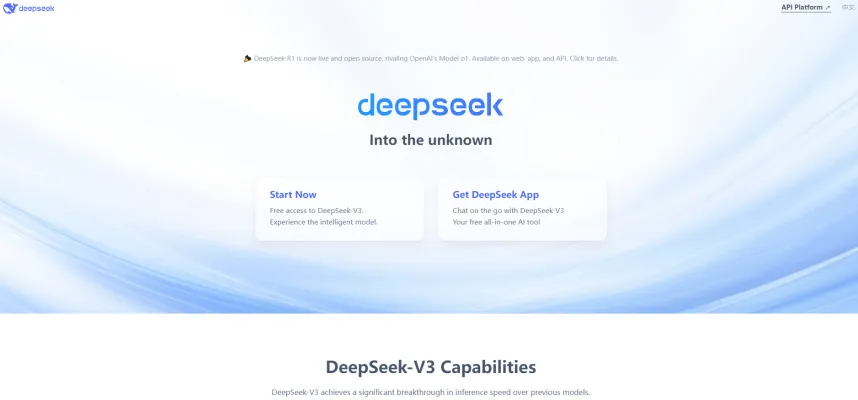
Tuy nhiên, chúng tôi đã nhận thấy rằng phiên bản trực tuyến của DeepSeek đôi khi gặp phải tình trạng quá tải máy chủ, khiến việc truy cập trở nên khó khăn. Vì vậy, hôm nay, chúng tôi sẽ hướng dẫn bạn cách chạy DeepSeek R1 trên máy tính của bạn một cách cục bộ và ngoại tuyến. Hãy bắt đầu ngay!

Bước 1: Cài đặt Ollama
Đầu tiên, chúng ta cần cài đặt một môi trường runtime cho phép chạy cục bộ. Chúng tôi khuyên bạn nên sử dụng Ollama, hỗ trợ chạy tất cả các phiên bản của mô hình DeepSeek R1 miễn phí.
Hãy truy cập trang web chính thức, nhấp vào nút tải xuống và chọn phiên bản tương thích với máy tính của bạn. Trong ví dụ này, chúng tôi sẽ sử dụng một máy tính chạy Windows. Kích thước tệp khoảng 700MB. Sau khi tải xuống, nhấp đúp để cài đặt. Sau khi cài đặt, bạn sẽ thấy nó trong khay hệ thống—điều đó có nghĩa là bạn đã cài đặt thành công!

Bước 2: Sao chép mã mô hình DeepSeek R1
Bây giờ, hãy lấy mô hình DeepSeek R1:
- Quay lại trang web chính thức của Ollama và nhấp vào tab "Mô hình" ở góc trên bên trái.
- Mô hình đầu tiên bạn thấy nên là DeepSeek R1—đúng rồi, nó đã được tích hợp sẵn!

- Nhấp vào mô hình, và bạn sẽ thấy các phiên bản khác nhau dựa trên dung lượng VRAM của máy tính.
- Nếu bạn không chắc nên chọn phiên bản nào, đây là một khuyến nghị chung: Dung lượng VRAM thấp? Chọn mô hình nhỏ hơn.
- Tốc độ suy luận chậm? Hạ cấp xuống phiên bản thấp hơn.
- Trong hướng dẫn này, chúng tôi sẽ sử dụng phiên bản 7B, được sử dụng phổ biến nhất.
- Nhấp vào nút sao chép bên cạnh—điều này sẽ sao chép lệnh cần thiết để tải xuống mô hình tự động.

Bước 3: Mở Windows PowerShell
Bây giờ, hãy cài đặt mô hình:
- Tìm Windows PowerShell trong thanh tìm kiếm của hệ thống và mở nó. (Hoặc nhấn WIN + R, gõ cmd và nhấn Enter để mở cửa sổ lệnh.)

- Dán lệnh bạn đã sao chép và nhấn Enter.

- Ollama sẽ tự động tải xuống và cài đặt DeepSeek R1 cho bạn.
- Sau khi cài đặt xong, bạn có thể bắt đầu đặt câu hỏi trực tiếp!
- Hãy thử gõ một câu hỏi và nhấn Enter—bạn sẽ thấy "Think" xuất hiện, có nghĩa là DeepSeek R1 đang xử lý yêu cầu của bạn.
Tuy nhiên, chúng tôi hiểu rằng giao diện dòng lệnh có thể không thân thiện với người mới bắt đầu. Vì vậy, nếu bạn muốn một giao diện trực quan và dễ sử dụng—gần giống như ChatGPT—hãy chuyển sang bước tiếp theo.

Bước 4: Chạy DeepSeek R1 bằng tiện ích mở rộng Page Assist
Để cải thiện trải nghiệm của bạn, hãy thiết lập một giao diện dựa trên trình duyệt:
- Mở Chrome Web Store và tìm "Page Assist."

- Nhấp vào "Thêm vào Chrome."—kết quả đầu tiên là thứ bạn cần.
- Sau khi cài đặt, tìm biểu tượng Page Assist ở góc trên bên trái. Mở nó, và bạn sẽ thấy nó đã được liên kết với mô hình và Ollama mà bạn vừa cài đặt.
- Chọn mô hình bạn đã cài đặt trước đó. Trước khi sử dụng, chúng ta cần điều chỉnh một số cài đặt cơ bản.
- Nhấp vào biểu tượng cài đặt ở góc trên bên phải, bật "Cài đặt RAG," và chọn mô hình của bạn dưới "Mô hình nhúng."

- Lưu thay đổi của bạn, và bạn đã sẵn sàng để sử dụng! Bây giờ, hãy thử đặt một câu hỏi mẫu:
Boom! Câu trả lời xuất hiện ngay lập tức.

Ngoài ra, bạn cũng có thể kích hoạt tính năng tìm kiếm internet ở góc dưới bên trái để hỏi về tin tức mới nhất. Rất đơn giản, phải không? Bạn thậm chí có thể chuyển đổi giữa các mô hình khác nếu bạn đã cài đặt chúng!

Những suy nghĩ cuối cùng về DeepSeek
Đây là cách bạn có thể chạy DeepSeek R1 cục bộ và ngoại tuyến bằng Ollama và tiện ích mở rộng Page Assist. Nếu bạn có bất kỳ câu hỏi nào, hãy để lại bình luận trên AIPURE YouTube! Và đừng quên like, subscribe, và bật thông báo cho kênh của chúng tôi để không bỏ lỡ các hướng dẫn trong tương lai.



